FAQ.Releasing/fr: Difference between revisions
Jump to navigation
Jump to search
m (1 revision) |
No edit summary |
||
| (4 intermediate revisions by 2 users not shown) | |||
| Line 1: | Line 1: | ||
{{Language|FAQ.Releasing}} | |||
{{Updated|24 mai 2014| 2.7.x.0}} | |||
{{StableFr}} | |||
== | ==Les releases== | ||
{ | == La meilleur façon de faire une release == | ||
{|align="right" | |||
!align="center"|[[Image:Metadata.png|thumb|200px|'''Etape 3''']] | |||
!align="center"|[[Image:MaDescription.png|thumb|200px|'''Etape 4''']] | |||
|- | |||
!align="center"|[[Image:UploadSelectionTags.Fr.png|thumb|200px|'''Etape 5''']] | |||
!align="center"|[[Image:UploadQueueReleasing.Fr.png|thumb|250px|'''Etape 6''']] | |||
|} | |||
'''Attention''' : Prenez connaissance du disclamer de Shareaza concernant l'utilisation de Shareaza en tant que moyen de diffusion sur le contenu soumis au copyright. | |||
* '''Etape 1 | * '''Etape 1''' Rendez-vous dans la bibliothèque et ajoutez tous les fichiers que vous souhaitez mettre en release. | ||
* '''Etape 2''' Assurez-vous que les fichiers dont vous souhaitez faire la release ne se trouvent pas sur le(s) réseau(x). Cela est important, pour éviter les multiples variantes de fichier. Vous pouvez procédez à une recherche, où simplement à partir du clic droit sur le(s) fichier(s) et choisir : Rechercher "'''ce fichier'''" où "'''des fichiers similaires'''". | |||
* '''Etape 3''' Rendez vous sur les [[Library_Manager/fr#Le module de Métadonnées |Métadonnées]] du fichier (clic droit, propriété), ajoutez autant d'information que possible de façon à ce que les utilisateur soit intéressés par son contenu pour qu'ils le téléchargent. | |||
* '''Etape 4.''' Sur l'onglet suivant, "Ma description", faites un petit commentaire et donner une note à votre fichier afin de définir sa qualité. | |||
* '''Etape 5.''' Sur l'onglet "Partage", sélectionner "Release". | |||
== | |||
* '''Etape 6.''' Rendez-vous sur les réglages de shareaza, module "envois", Ajoutez un nouvelle file d'attente, donnez lui un nom ("Release" par exemple), dans "Critère d'entrée" sélectionnez, "'''fichiers marqués'''" , ensuite sur le menu déroulant, "release". Essayer de donner un maximum de bande passante à cette file d'attente si cela est possible. | |||
== Comment puis faire une release sur tous les réseaux où sur un seul en particulier ? == | |||
Il suffit d'être connecté au(x) réseau(x) ou l'on souhaite faire sa release. | Il suffit d'être connecté au(x) réseau(x) ou l'on souhaite faire sa release. | ||
Si problème, voir [[ | Si problème, voir [[Troubleshoot.CantConnect/fr|Je ne peux pas me connecter, Pourquoi ?]] | ||
* Diffusez votre release - grâce à un lien magnet - auprès de vos amis et des personnes qui seraient intéressées, vous pouvez aussi essayer des sites de diffusions | == Astuces générales == | ||
* Diffusez votre release - grâce à un lien magnet - auprès de vos amis et des personnes qui seraient intéressées, vous pouvez aussi essayer des sites de diffusions... | |||
* Vous pouvez aussi créer un [[Fichier Torrent|fichier *.torrent]] et le mettre en partage sur les sites [[BitTorrent/fr|BitTorrent]] | |||
* Connectez vous à autant de réseaux possible, et assurez vous que la release y soit entièrement diffusée. | * Connectez vous à autant de réseaux possible, et assurez vous que la release y soit entièrement diffusée. | ||
* Lorsque vous n'utilisez pas internet, n'oubliez pas de remonter le moniteur de bande passante à 100 %. | * Lorsque vous n'utilisez pas internet, n'oubliez pas de remonter le moniteur de bande passante à 100 %. | ||
{{Nav2Fr|FAQ/fr}} | |||
Latest revision as of 17:10, 24 May 2014
|
|
English • Deutsch • Español • Français • עברית • Italiano • Nederlands • Polski • Português • Русский • 中文(繁體) | e |
|
|
This page has been updated on 24 mai 2014 for the release of Shareaza v 2.7.x.0. | e |
|
|
Les informations de cette page s'appliquent à toutes les versions de Shareaza tant qu'il n'y a pas de modification majeur. | e |
Les releases
La meilleur façon de faire une release
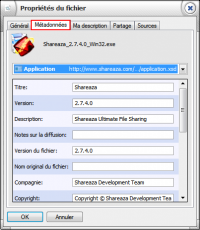 |
 |
|---|---|
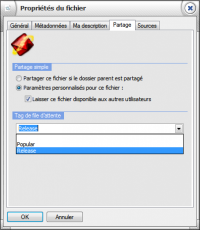 |
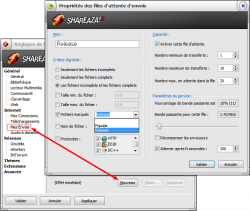 |
Attention : Prenez connaissance du disclamer de Shareaza concernant l'utilisation de Shareaza en tant que moyen de diffusion sur le contenu soumis au copyright.
- Etape 1 Rendez-vous dans la bibliothèque et ajoutez tous les fichiers que vous souhaitez mettre en release.
- Etape 2 Assurez-vous que les fichiers dont vous souhaitez faire la release ne se trouvent pas sur le(s) réseau(x). Cela est important, pour éviter les multiples variantes de fichier. Vous pouvez procédez à une recherche, où simplement à partir du clic droit sur le(s) fichier(s) et choisir : Rechercher "ce fichier" où "des fichiers similaires".
- Etape 3 Rendez vous sur les Métadonnées du fichier (clic droit, propriété), ajoutez autant d'information que possible de façon à ce que les utilisateur soit intéressés par son contenu pour qu'ils le téléchargent.
- Etape 4. Sur l'onglet suivant, "Ma description", faites un petit commentaire et donner une note à votre fichier afin de définir sa qualité.
- Etape 5. Sur l'onglet "Partage", sélectionner "Release".
- Etape 6. Rendez-vous sur les réglages de shareaza, module "envois", Ajoutez un nouvelle file d'attente, donnez lui un nom ("Release" par exemple), dans "Critère d'entrée" sélectionnez, "fichiers marqués" , ensuite sur le menu déroulant, "release". Essayer de donner un maximum de bande passante à cette file d'attente si cela est possible.
Comment puis faire une release sur tous les réseaux où sur un seul en particulier ?
Il suffit d'être connecté au(x) réseau(x) ou l'on souhaite faire sa release. Si problème, voir Je ne peux pas me connecter, Pourquoi ?
Astuces générales
- Diffusez votre release - grâce à un lien magnet - auprès de vos amis et des personnes qui seraient intéressées, vous pouvez aussi essayer des sites de diffusions...
- Vous pouvez aussi créer un fichier *.torrent et le mettre en partage sur les sites BitTorrent
- Connectez vous à autant de réseaux possible, et assurez vous que la release y soit entièrement diffusée.
- Lorsque vous n'utilisez pas internet, n'oubliez pas de remonter le moniteur de bande passante à 100 %.
Navigation: Page d'accueil > FAQ/fr > FAQ.Releasing/fr